Vue 指令系统深度解析:条件渲染的艺术(v-if/v-else-if/v-else 与 v-show 的实战指南)


1. 引言:为什么条件渲染是 Vue 视图控制的灵魂?
在前端开发中,"视图按需展示" 是最基础也最核心的需求 —— 用户登录后显示个人中心,未登录时显示登录按钮;表单验证失败时展示错误提示,成功时显示提交结果;加载状态时显示 loading 动画,完成后显示数据列表…… 这些场景的本质都是条件渲染。
Vue 作为声明式框架,将条件渲染的逻辑封装为简洁的指令系统,让开发者无需手动操作 DOM,只需声明 "在什么条件下显示什么内容"。这种方式不仅大幅简化了代码,更让视图与数据的映射关系变得清晰可维护。
但在实际开发中,很多开发者会混淆 v-if 与 v-show 的使用场景,导致页面性能损耗或逻辑混乱。例如:用 v-if 处理频繁切换的弹窗(导致频繁 DOM 操作),或用 v-show 控制权限相关的敏感内容(节点始终存在于 DOM 中,有安全风险)。
本文将从原理到实践,帮你彻底搞懂这两组指令的差异,掌握 "在正确的场景用正确的指令" 的核心能力。
2. 条件渲染指令基础语法
2.1 v-if:基于条件的 DOM 创建与销毁
v-if 是 Vue 中最常用的条件渲染指令,它根据表达式的真假值来创建或销毁元素。当表达式为 true 时,元素会被渲染到 DOM 中;为 false 时,元素会从 DOM 中移除(并非隐藏)。
基础用法:
<!-- 单个条件 -->
<div v-if="isShow">当isShow为true时,我才会出现在DOM中
</div><!-- 结合数据属性 -->
<div v-if="user.role === 'admin'">管理员专属内容
</div>
v-if 的表达式可以是任何返回布尔值的 JavaScript 表达式(遵循 Vue 模板表达式规则),如:
- 直接使用布尔值:
v-if="true"- 数据属性:
v-if="hasPermission"- 比较运算:
v-if="count > 10"- 逻辑运算:
v-if="isActive && isVisible"
2.2 v-else-if 与 v-else:多分支条件链
当需要处理多条件分支时,可使用 v-else-if 和 v-else 配合 v-if 形成条件链,类似 JavaScript 中的 if-else if-else 结构。
语法规则:
- v-else-if 必须紧跟在 v-if 或 v-else-if 之后
- v-else 必须紧跟在 v-if 或 v-else-if 之后,且不能有表达式
- 条件链中只会有一个分支被渲染
示例:用户等级展示
<div v-if="user.level === 'vip'">尊敬的VIP用户,您享有专属特权
</div>
<div v-else-if="user.level === 'member'">会员用户,累计消费可升级
</div>
<div v-else>普通用户,注册会员享更多优惠
</div>
注意:v-else-if 和 v-else 的绑定元素必须与前一个条件元素相邻,中间不能插入其他无关元素,否则分支不会生效。
2.3 v-show:基于 CSS 的显示与隐藏
v-show 同样根据表达式控制元素的显示状态,但它的实现方式与 v-if 完全不同 ——元素始终存在于 DOM 中,只是通过 CSS 的 display 属性控制显示 / 隐藏。
基础用法:
<div v-show="isVisible">我始终在DOM中,只是可能被隐藏
</div><!-- 编译后大致效果(简化) -->
<div style="display: none;">...</div> <!-- 当isVisible为false时 -->
<div style="display: block;">...</div> <!-- 当isVisible为true时 -->
v-show 的表达式规则与 v-if 一致,但它有一个限制:不能用于 template 标签(因为 template 不会被渲染为实际 DOM 节点,无法添加 style 属性)。
2.4 基础语法对比表
| 指令 | 表达式要求 | 渲染方式 | 支持 template | 条件切换本质 |
|---|---|---|---|---|
| v-if | 布尔值表达式 | 动态创建 / 销毁 DOM 节点 | 支持 | DOM 结构改变 |
| v-else-if | 布尔值表达式 | 同上 | 支持 | 同上 |
| v-else | 无表达式 | 同上 | 支持 | 同上 |
| v-show | 布尔值表达式 | 始终存在,控制 display | 不支持 | CSS 样式改变 |
3. 底层原理:两种渲染机制的本质区别
理解 v-if 与 v-show 的核心差异,必须从它们的底层渲染机制入手。这决定了它们的性能表现和适用场景。
3.1 v-if 的 DOM 操作机制(添加 / 移除节点)
v-if 的工作流程可概括为:
- 当条件为 true 时:Vue 会将元素(或 template 包裹的内容)编译为真实 DOM 节点,插入到父元素中
- 当条件为 false 时:Vue 会将对应的 DOM 节点从父元素中移除(完全删除,而非隐藏)
- 条件切换时:会触发元素的创建 / 销毁,以及组件的生命周期(如 created、mounted、destroyed 等)
示例流程:
初始条件:isShow = false
DOM结构:<div class="parent"></div>条件变为true:
DOM结构:<div class="parent"><div v-if="isShow">内容</div></div>条件变回false:
DOM结构:<div class="parent"></div>
3.2 v-show 的 CSS 切换机制(display 属性控制)
v-show 的工作流程则完全不同:
- 无论初始条件如何,元素都会被编译为 DOM 节点并插入到父元素中
- 当条件为 false 时:Vue 会给元素添加
display: none样式 - 当条件为 true 时:Vue 会移除
display: none(或设置为元素默认的 display 值,如 block、inline 等) - 条件切换时:不会触发组件的创建 / 销毁,仅修改 CSS 样式
示例流程:
初始条件:isVisible = false
DOM结构:<div class="parent"><div v-show="isVisible" style="display: none;">内容</div></div>条件变为true:
DOM结构:<div class="parent"><div v-show="isVisible" style="display: block;">内容</div></div>条件变回false:
DOM结构:<div class="parent"><div v-show="isVisible" style="display: none;">内容</div></div>
3.3 可视化对比:两种机制的工作流程
下面的图直观展示了 v-if 和 v-show 在条件切换时的 DOM 变化:
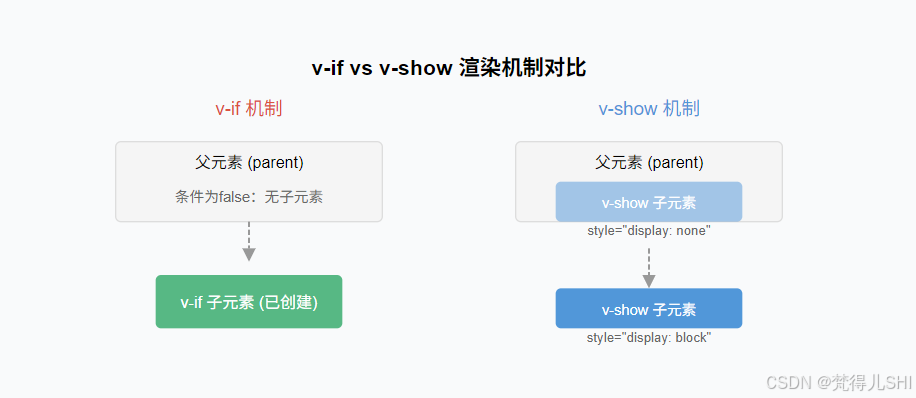
从图中可清晰看到:
- v-if 在条件切换时会增删 DOM 节点
- v-show 始终保留 DOM 节点,仅通过修改 style 属性控制显示
4. 核心差异:从 5 个维度彻底区分
| 对比维度 | v-if/v-else-if/v-else | v-show |
|---|---|---|
| DOM 存在性 | 条件为 false 时,节点从 DOM 中移除 | 始终存在于 DOM 中 |
| 初始渲染成本 | 条件为 false 时,无渲染成本 | 无论条件如何,都有初始渲染成本 |
| 切换成本 | 高(需创建 / 销毁节点,触发生命周期) | 低(仅修改 CSS 属性) |
| 适用场景 | 切换频率低的场景(如权限控制) | 切换频率高的场景(如 Tab 切换) |
| 支持元素 | 支持 template 标签(分组渲染) | 不支持 template 标签 |
| 状态保留 | 条件切换时会丢失内部状态 | 始终保留内部状态(因节点未销毁) |
4.1 渲染成本:初始渲染 vs 切换成本
v-if 的成本特点:
- 初始渲染:条件为 false 时,几乎无成本(不渲染节点)
- 切换成本:高(需要创建 / 删除 DOM 节点,若包含组件则会触发组件的创建、挂载、销毁等生命周期,可能涉及事件解绑、数据监听移除等)
v-show 的成本特点:
- 初始渲染:无论条件如何,都需要渲染节点,有固定成本
- 切换成本:低(仅修改元素的 display 属性,属于轻量操作)
形象比喻:
- v-if 像 "按需雇佣员工":不需要时直接辞退(彻底移除),需要时重新招聘(创建),招聘 / 辞退成本高
- v-show 像 "员工轮休":员工始终在职(节点存在),只是工作 / 休息状态切换(显示 / 隐藏),状态切换成本低
4.2 适用场景:切换频率决定选择
选择指令的核心依据是条件的切换频率:
低频切换场景→用 v-if:
- 用户权限相关内容(如管理员菜单,登录后基本不切换)
- 页面初始化时根据数据展示不同布局(如移动端 / PC 端布局切换)
- 表单提交后的成功 / 失败提示(一次操作仅切换一次)
高频切换场景→用 v-show:
- 弹窗 / 抽屉的显示隐藏(可能频繁打开关闭)
- 标签页(Tab)切换(用户可能频繁点击切换)
- 列表筛选条件的显示隐藏(用户可能多次切换筛选条件)
4.3 DOM 存在性:安全与状态的考量
v-if 在条件为 false 时会完全移除 DOM 节点,这带来两个重要影响:
- 安全性:敏感内容(如未登录用户的隐私信息)用 v-if 更安全,不会在 DOM 中留下痕迹
- 状态丢失:条件切换时,元素内部的状态(如输入框的内容、组件的本地数据)会丢失
v-show 则相反:
- 安全性较低:隐藏的内容仍存在于 DOM 中,可通过开发者工具查看
- 状态保留:切换显示状态时,元素内部状态不会丢失(如输入框内容会保留)
示例:状态保留差异
<!-- v-if:切换后输入框内容会丢失 -->
<div v-if="showInput"><input type="text" placeholder="v-if控制">
</div><!-- v-show:切换后输入框内容会保留 -->
<div v-show="showInput"><input type="text" placeholder="v-show控制">
</div>
<button @click="showInput = !showInput">切换显示</button>
4.4 支持元素:template 标签的使用
Vue 中的<template>标签是一个不可见的包裹器,可用于分组渲染多个元素而不产生额外 DOM 节点。v-if 系列指令支持在 template 上使用,而 v-show 不支持。
v-if 与 template 配合:
<template v-if="hasItems"><h3>列表标题</h3><ul><li v-for="item in items" :key="item.id">{{ item.name }}</li></ul>
</template>
<template v-else><p>暂无数据</p>
</template>
这种方式避免了用 div 包裹多个元素导致的冗余 DOM 节点。
v-show 不支持 template:
<!-- 无效写法:v-show不能用于template -->
<template v-show="isVisible"><p>这部分内容不会被正确控制</p>
</template>
4.5 与 v-for 的协作:优先级与性能影响
在 Vue 中,v-if 与 v-for 同时使用时需特别注意,因为它们的优先级规则可能导致意外行为:
- Vue2:v-for 优先级高于 v-if,即先循环再判断条件(性能差,会循环所有元素再过滤)
- Vue3:v-if 优先级高于 v-for,即先判断条件再循环(若条件依赖循环变量会报错)
最佳实践:永远不要在同一个元素上同时使用 v-if 和 v-for。解决方案:
- 用计算属性过滤列表后再循环
- 在外层用 template 包裹 v-if,内层元素用 v-for
反例(不推荐):
<!-- Vue2中会先循环所有items,再判断isActive,性能差 -->
<!-- Vue3中会报错,因为item在v-if时还未定义 -->
<li v-for="item in items" v-if="item.isActive" :key="item.id">{{ item.name }}
</li>
正例(推荐):
// 计算属性过滤
const activeItems = computed(() => {return items.value.filter(item => item.isActive);
});
<li v-for="item in activeItems" :key="item.id">{{ item.name }}
</li>
5. 实战场景:指令选择的决策指南
5.1 场景 1:用户权限控制(适合 v-if)
需求:根据用户角色展示不同操作按钮(管理员可见删除按钮,普通用户不可见)。
分析:用户角色在会话期间通常不会变化(切换频率极低),且删除按钮属于敏感操作,不应在普通用户的 DOM 中存在。
实现代码:
<template><div class="operation-bar"><button>编辑</button><button v-if="user.role === 'admin'">删除</button><button v-if="user.role === 'admin' || user.role === 'editor'">审核</button></div>
</template><script setup>
import { ref } from 'vue';
// 模拟用户信息(实际从登录状态获取)
const user = ref({role: 'editor' // 可能的值:admin/editor/user
});
</script>
5.2 场景 2:频繁切换的 Tab 组件(适合 v-show)
需求:实现标签页切换,用户可能频繁点击不同标签(切换频率高)。
分析:Tab 内容切换频繁,且切换时希望保留每个 Tab 的状态(如表单输入内容),适合用 v-show。
实现代码:
<template><div class="tab-container"><div class="tab-buttons"><button @click="activeTab = 'basic'" :class="{ active: activeTab === 'basic' }">基本信息</button><button @click="activeTab = 'contact'" :class="{ active: activeTab === 'contact' }">联系方式</button><button @click="activeTab = 'address'" :class="{ active: activeTab === 'address' }">地址信息</button></div><div class="tab-content"><div v-show="activeTab === 'basic'"><input type="text" placeholder="姓名"><input type="text" placeholder="年龄"></div><div v-show="activeTab === 'contact'"><input type="text" placeholder="电话"><input type="text" placeholder="邮箱"></div><div v-show="activeTab === 'address'"><input type="text" placeholder="省份"><input type="text" placeholder="详细地址"></div></div></div>
</template><script setup>
import { ref } from 'vue';
const activeTab = ref('basic');
</script>
5.3 场景 3:多状态表单验证提示(v-if 链)
需求:表单提交时,根据不同错误类型显示对应的提示信息(无错误→成功提示,邮箱错误→邮箱提示,密码错误→密码提示)。
分析:状态互斥且切换频率低(一次提交最多切换一次),适合用 v-if/v-else-if/v-else 链。
实现代码:
<template><form @submit.prevent="handleSubmit"><input v-model="email" type="email" placeholder="邮箱"><input v-model="password" type="password" placeholder="密码"><button type="submit">提交</button><div class="message" v-if="status === 'success'">✅ 注册成功!</div><div class="message error" v-else-if="status === 'emailError'">❌ 请输入有效的邮箱地址</div><div class="message error" v-else-if="status === 'passwordError'">❌ 密码长度不能少于6位</div></form>
</template><script setup>
import { ref } from 'vue';
const email = ref('');
const password = ref('');
const status = ref('');const handleSubmit = () => {if (!/^[^\s@]+@[^\s@]+\.[^\s@]+$/.test(email.value)) {status.value = 'emailError';return;}if (password.value.length < 6) {status.value = 'passwordError';return;}status.value = 'success';
};
</script>
5.4 场景 4:复杂列表的空状态 / 加载状态切换
需求:列表加载时显示 loading,加载失败显示错误提示,无数据显示空状态,有数据显示列表。
分析:状态切换频率低(一次加载流程最多切换 2-3 次),且各状态的 DOM 结构差异大,适合用 v-if 链。
实现代码:
<template><div class="list-container"><template v-if="loading"><div class="loading">加载中...</div></template><template v-else-if="error"><div class="error"><p>加载失败:{{ error.message }}</p><button @click="loadData">重试</button></div></template><template v-else-if="list.length === 0"><div class="empty">暂无数据,点击添加</div></template><template v-else><ul><li v-for="item in list" :key="item.id">{{ item.name }}</li></ul></template></div>
</template><script setup>
import { ref, onMounted } from 'vue';
const list = ref([]);
const loading = ref(true);
const error = ref(null);const loadData = async () => {try {loading.value = true;// 模拟接口请求const res = await fetch('/api/list');list.value = await res.json();error.value = null;} catch (err) {error.value = err;list.value = [];} finally {loading.value = false;}
};onMounted(() => {loadData();
});
</script>
6. 进阶技巧与避坑指南
6.1 用 template 包裹多元素避免冗余节点
当需要条件渲染多个相邻元素时,用<template>包裹可避免添加多余的父节点(如 div),让 DOM 结构更简洁。
反例(不推荐):
<!-- 会多一个无意义的div节点 -->
<div v-if="hasPermission"><h3>标题</h3><p>内容段落1</p><p>内容段落2</p>
</div>
正例(推荐):
<!-- 无冗余节点 -->
<template v-if="hasPermission"><h3>标题</h3><p>内容段落1</p><p>内容段落2</p>
</template>
6.2 key 属性解决 v-if 的元素复用问题
Vue 为了优化性能,会复用相同类型的元素。但在某些场景下,这种复用可能导致意外行为(如表单输入值保留)。此时可通过 key 属性强制 Vue 创建新元素。
问题示例:
<div v-if="isEditing"><label>用户名:</label><input type="text" v-model="username">
</div>
<div v-else><label>用户名:</label><span>{{ username }}</span>
</div>
<button @click="isEditing = !isEditing">切换编辑状态</button>
切换时,输入框的内容会保留(因 label 和 input 被复用),若希望切换时清空输入,可添加 key:
解决方案:
<div v-if="isEditing" key="edit-mode"><label>用户名:</label><input type="text" v-model="username">
</div>
<div v-else key="view-mode"><label>用户名:</label><span>{{ username }}</span>
</div>
6.3 条件渲染的性能优化策略
- 高频切换用 v-show:如前所述,减少 DOM 操作开销
- 复杂组件用 v-if 延迟渲染:对于包含大量 DOM 或复杂逻辑的组件,用 v-if 在需要时才渲染,减少初始加载时间
- 避免条件链过深:超过 3 层的 v-if/v-else-if 链建议拆分为组件或用计算属性简化
- 列表条件渲染先过滤:用计算属性过滤列表后再渲染,避免在 v-for 中嵌套 v-if
- 缓存不常变化的条件结果:对于计算成本高的条件表达式,用计算属性缓存结果
6.4 Vue3 与 Vue2 在条件渲染上的差异
- v-if 与 v-for 优先级:Vue3 中 v-if 优先级高于 v-for(Vue2 相反)
- template 的 v-if 与 v-for:Vue3 中 template 可同时使用 v-if 和 v-for(Vue2 中不允许)
- 片段支持:Vue3 支持多根节点组件,条件渲染多根节点更灵活
- 响应式触发:Vue3 的响应式系统(Proxy)对条件渲染的触发更精准,减少不必要的重渲染
7. 常见问题与解决方案
7.1 v-else 不生效?检查 DOM 结构关系
问题:v-else 分支始终不显示,即使 v-if 条件为 false。
原因:v-else 必须紧跟在 v-if 或 v-else-if 元素之后,中间不能有其他无关元素。
错误示例:
<div v-if="hasData">数据内容</div>
<p>分隔线</p> <!-- 中间有其他元素,导致v-else失效 -->
<div v-else>无数据</div>
正确示例:
<div v-if="hasData">数据内容</div>
<div v-else>无数据</div>
<!-- 或用template包裹分隔线 -->
<template v-if="hasData"><div>数据内容</div>
</template>
<template v-else><p>分隔线</p><div>无数据</div>
</template>
7.2 v-show 控制的元素仍占空间?理解 display:none 与 visibility:hidden
问题:用 v-show 隐藏元素后,元素仍在页面中占据空间。
原因:v-show 通过display: none隐藏元素(不占空间),但可能被其他 CSS 覆盖(如设置了visibility: hidden,会占空间)。
解决方案:
/* 确保没有冲突的CSS */
.element {visibility: visible !important; /* 避免visibility影响 */
}
7.3 条件切换时数据丢失?掌握状态保存技巧
问题:v-if 条件切换后,输入框内容、滚动位置等状态丢失。
原因:v-if 会销毁 DOM 节点,导致内部状态丢失。
解决方案:
- 若需保留状态,改用 v-show
- 若必须用 v-if,将状态存储到组件的 data 中(而非 DOM 中)
- 对复杂组件,可使用
<keep-alive>缓存状态(配合动态组件)
8. 总结:写出 "聪明" 的条件渲染代码
条件渲染看似简单,实则蕴含着 Vue 视图渲染的核心思想 ——按需渲染,高效更新。v-if 与 v-show 的选择,本质上是对渲染成本与业务场景的权衡:
- 当需要 "彻底移除" 且切换不频繁时,用 v-if 系列指令,享受更低的初始渲染成本与更高的安全性
- 当需要 "频繁切换" 且希望保留状态时,用 v-show,减少 DOM 操作带来的性能损耗
在实际开发中,没有绝对 "正确" 的指令,只有 "合适" 的选择。掌握它们的底层原理,结合具体业务场景(切换频率、安全性要求、状态保留需求)做出决策,才能写出既高效又易维护的 Vue 代码。
最后记住:最好的条件渲染是 "让条件尽可能简单"—— 复杂的条件逻辑应抽离到计算属性或方法中,让模板保持清晰可读,这才是 Vue 声明式渲染的最佳实践。
欢迎在评论区分享你在条件渲染中遇到的问题或优化技巧,一起探讨 Vue 指令的使用之道!

